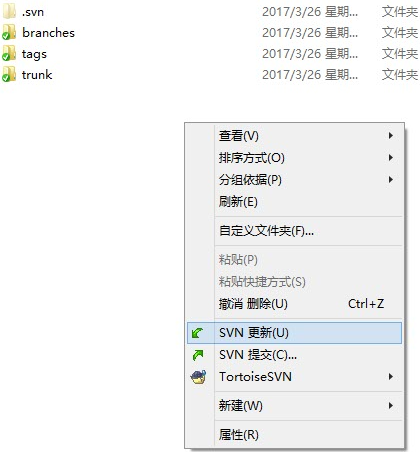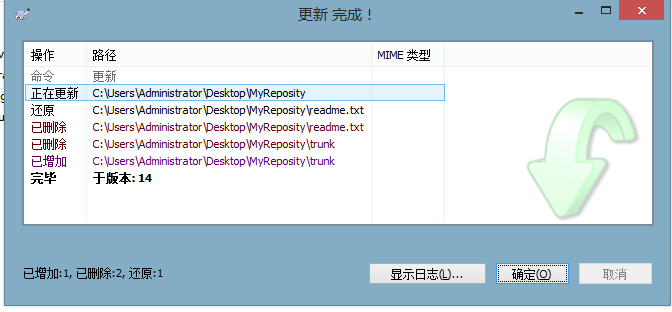SVN客戶端安裝與使用
一:SVN客戶端下載與安裝
下載網址:https://tortoisesvn.net/downloads.html
注:在下載頁的下面,有不同的語言包,可以選擇下載一箇中文語言包。
下載完成後,點選安裝 TortoiseSVN 與 LanguagePack語言包 進行安裝即可
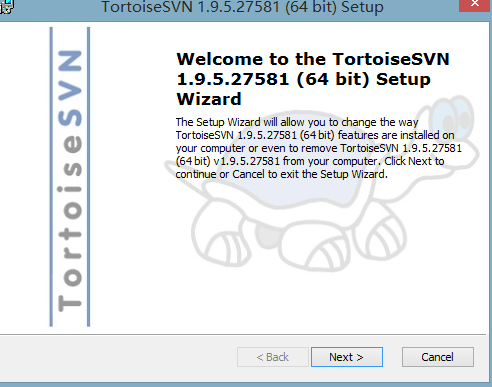

二:SVN客戶端的配置
這裡要特別宣告一下——SVN客戶端不是指一個桌面應用程式,而是整合到系統的右鍵選單中的外掛。因此使用客戶端向資源庫下載專案資源、提交專案資源等都是通過右鍵選單來完成的。
在桌面空白處右鍵:
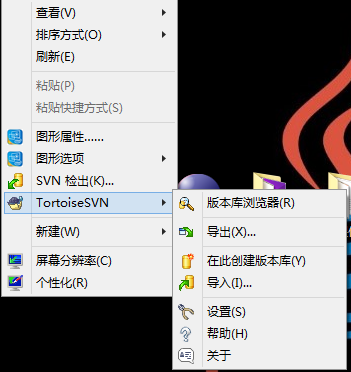
選擇 設定 ,開啟設定面板:
可以設定語言:
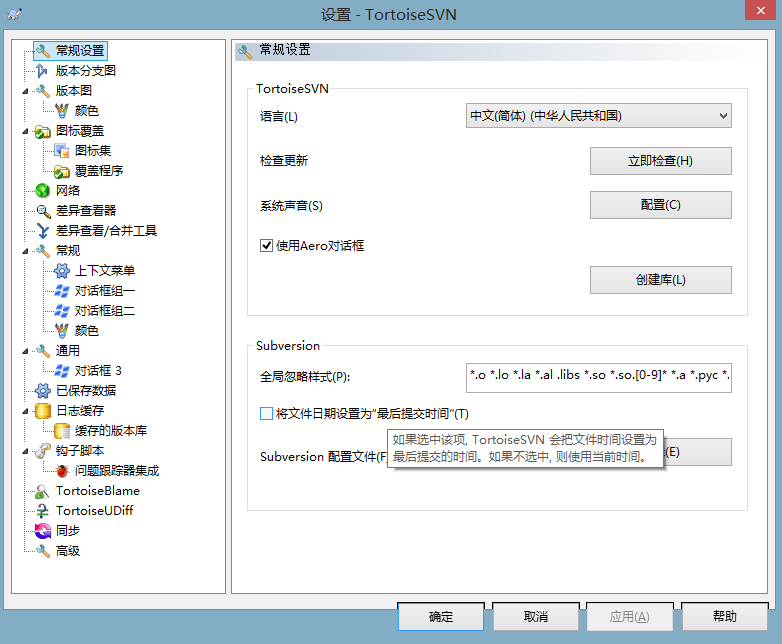
也可以設定 專案資源的圖示,通過不同圖示來指示下載到本地的專案資原始檔發生了什麼變化,比如:修改、新增、刪除等等

三:從SVN伺服器下載專案
在你的本地專案資料夾或隨便一個地方,右鍵空白處彈出選單,選擇 SVN檢出:
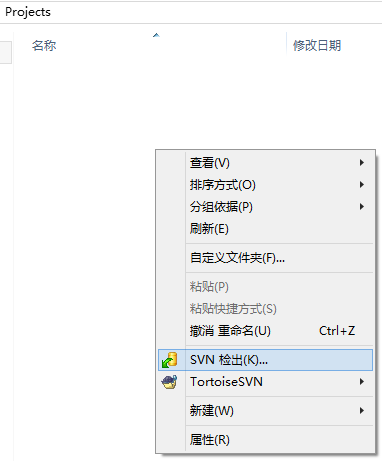
然後,通過從SVN服務端獲取的 資源庫URL+具體的專案資料夾名 下載相應專案,並可以知道下載專案的儲存位置
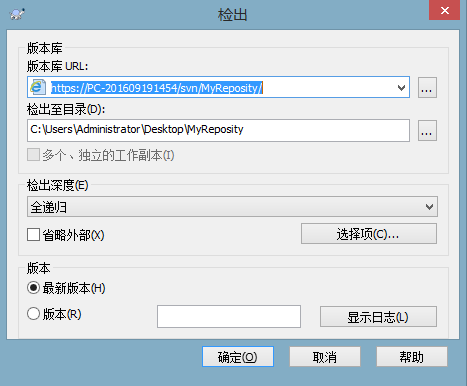
四:對專案的修改與提交
1:把專案下載到本機後,其實就是一個普通的專案檔案而已,你可以在裡面新增檔案、修改檔案、刪除檔案等等。
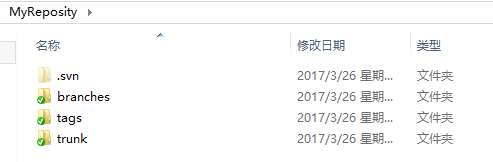
2:提交修改
在專案檔案空白處右鍵,選擇 SVN提交

然後,輸入 本次提交的版本更新資訊(所作修改的註釋)、勾選要提交的操作內容,點選 確定,即可把本機專案提交到SVN伺服器資源庫,覆蓋掉資源庫專案從而實現更新
(如果發生提交衝突,即兩人都提交修改,後提交者由於版本落後會提交失敗。這時可以先把自己的專案備份,然後從服務端下載最新的專案(下面有講SVN更新),再把自己的專案覆蓋到本地專案資料夾,最後SVN提交即可成功提交)
(SVN不提供歷史版本功能,所以專案被覆蓋後就找不回來了,所以切記備份。如果需要歷史版本的儲存功能,推薦使用Git)
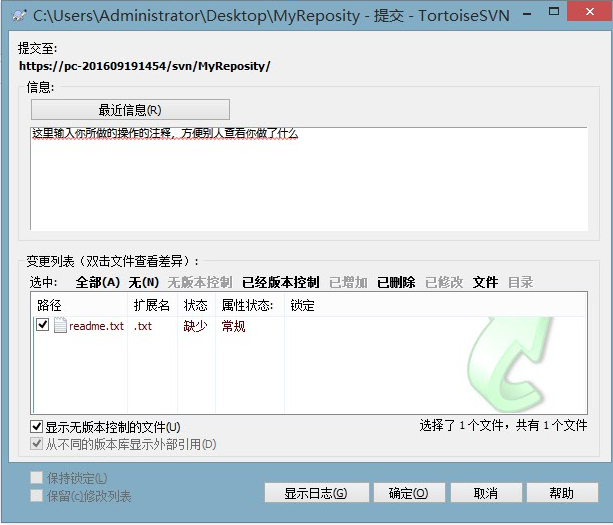
3:獲取更新
如果別人修改了SVN服務端資源庫上的專案,你想下載最新的專案,則在 本機專案檔案空白處單擊滑鼠右鍵,選擇 SVN更新 ,即可自動完成下載,並會提示所作的更新有哪些。注意:在原專案資料夾內選擇SVN更新的話,會自動覆蓋掉原有內容。建議:先備份,再更新,防止自己本來的專案內容丟失